Seperti yang Anda ketahui, ketika Anda mengaktifkan versi sistem operasi Windows dengan memasukkan kunci produk, kunci produk biasanya disimpan dalam Registry tetapi tidak dapat dengan mudah dilihat karena dienkripsi karena alasan keamanan.
Tahukah Anda?
Ada perangkat lunak gratis untuk mengambil kunci produk Windows Anda dari folder Windows.old, dan juga dapat digunakan untuk memulihkan kunci lisensi produk Anda dari Windows 7, Windows 8 / 8.1 atau Windows 10. Dalam panduan ini, kami akan menggunakan perangkat lunak baru yang disebut ShowKeyPlus untuk memulihkan kunci produk Windows dari folder Windows.old.Cara Melihat Product Key atau Serial Number Windows dari folder Windows.old
Untuk memulihkan kunci produk dari folder Windows.old, silakan ikuti instruksi di bawah ini.Catatan:
Selain folder Windows.old, Anda juga dapat menggunakan metode ini untuk mengambil kunci produk dari segala jenis cadangan yang sebelumnya Anda buat baik menggunakan alat cadangan image asli atau perangkat lunak pihak ketiga di drive internal atau drive eksternal Anda. Jika Anda memiliki cadangan image versi Windows, pasang atau ekstrak konten file image ke folder lalu ikuti instruksi di bawah ini.Langkah 1:
Download perangkat lunak ShowKeyPlus. Ini adalah perangkat lunak portabel yang dirancang untuk membantu Anda memulihkan kunci produk Windows dan yang lebih penting adalah perangkat lunak ini gratis.Silahkan download software ShowKeyPlus:
Langkah 2:
Ekstrak file ShowKeyPlus.zip untuk membuat ShowKeyPlus dapat dieksekusi. Klik dua kali untuk menjalankannya. Klik tombol Yes jika Anda melihat kotak Kontrol Akun Pengguna.Langkah 3:
Setelah aplikasi terbuka, akan menampilkan kunci produk Anda saat ini, versi yang diinstal dan edisi Windows. Selain itu, jika folder Windows.old terletak di root drive tempat Windows yang sedang berjalan diinstal, itu akan secara otomatis mengambil kunci produk dari folder Windows.old dan menampilkannya sebagai kunci asli.Jika Anda telah memindahkan folder Windows.old ke lokasi yang berbeda, ShowKeyPlus tidak akan secara otomatis memulihkan kunci produk dari folder Windows.old. Jika demikian, klik opsi berjudul Retrieve key from backup , lalu navigasikan ke folder Windows \ System32 \ Config yang terletak di bawah folder Windows.old.
Pilih file bernama Software, lalu klik tombol Open untuk melihat kunci produk.
Misalnya, jika "C" adalah drive tempat Windows diinstal, maka Anda perlu menavigasi ke folder C: \ Windows \ System32 \ Config di ShowKeyPlus.
Bagi mereka yang tidak tahu, file Registry disimpan dalam folder Config dan Software berisi informasi tentang sistem operasi Windows serta kunci produk.
Seperti yang dikatakan sebelumnya, panduan ini tidak hanya terbatas untuk memulihkan kunci produk Anda dari folder Windows.old. Metode ini juga berguna jika Anda memiliki PC yang mati atau tidak bisa di-boot, dan Anda ingin memulihkan kunci produk. Caranya Anda selamatkan dulu file Sofware dari komputer yang tidak bisa di-boot dan kemudian coba cara dengan aplikasi ini di PC yang berfungsi.
Semoga panduan ini bisa membantu Anda melihat Product Key atau Kunci Produk Windows yang hilang.


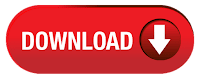








0 komentar:
Posting Komentar